重装系统后不能插U盘不能联网
- 分类:教程 回答于: 2016年10月09日 00:00:00
成功完成系统重装,总是令人欣喜的,但有时候也会遇到晴天霹雳,比如重装系统后不能插U盘不能联网,不能插U盘也就算了,但是不能联网是绝对不能忍的。所以小编也为网友们熬夜写了重装系统后不能插U盘不能联网的解决教程,一起来解决问题吧。
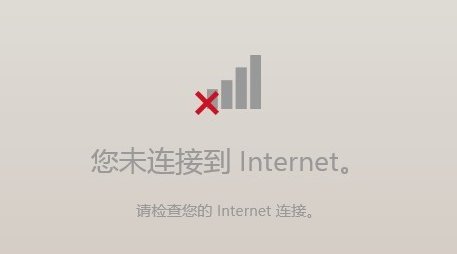
场景头一次装完系统后,usb不能使用的情况,usb的串行接口驱动没安装;网卡驱动装不了是很正常的,这种情况怎么装驱动呢?解决方案先检查是不是usb没有驱动,这可以通过查看设备管理,usb设备前面有叹号。如果没有,也就是说usb驱动正常,一般没驱动的情况下,u盘是不通电灯不闪的,可以通过下面的方式解决u盘不能使用的问题:打开控制面板->添加设备->插入U盘,添加;在bois里面设置,把usb设置为enable;可以通过把驱动或者下载驱动精灵扩展版刻录成光盘,通过光盘安装驱动,驱动精灵扩展版里面有万能网卡驱动,当然你也可以就只下万能网卡驱动;通过安装网卡驱动后,通过驱动精灵进行驱动安装;下面就是我使用的方法,在u盘里安装PE,这里因为你安装了系统,所以你可以只安装PE,不需要把系统拷进去。在u盘里安装PE,网上搜下一大把,我这里只推荐使用(电脑店U盘启动盘制作工具来重做系统)。安装PE后,在bois把电脑设置为usb为系统启动项,这样就能通过u盘进入到PE,进入PE后就能访问PE所在的u盘了,就相当于访问系统盘一样的道理。再把u盘的驱动什么的拷到电脑上,这样你就可以装驱动了。总结驱动要用备份一份,32位和64位的都要求一份,可以使用驱动精灵进行备份,也可以使用一键gost或者一键还原对系统进行备份。
综上所述的全部内容就是小编为网友们带来的重装系统后不能插U盘不能联网的解决教程了,上庙的教程已经非常详细的把重装系统后不能插U盘不能联网的解决步骤都告诉大家了,只要大家按照上面教程提供的步骤就一定可以成功的解决问题。感谢观看教程。
 有用
55
有用
55


 小白系统
小白系统


 1000
1000 1000
1000 1000
1000 1000
1000 1000
1000 1000
1000 1000
1000 1000
1000 1000
1000 1000
1000猜您喜欢
- 黑苹果安装教程通用版的介绍..2021/11/11
- 重装系统软件下载安装系统教程..2021/09/20
- 电脑怎样进入安全模式,小编教你如何解..2017/11/24
- 如何下载YouTube视频2023/12/12
- cpu z怎么用的详细步骤2022/01/29
- 简述电脑恢复数据多少钱2023/04/30
相关推荐
- 大脚更新失败?小编教你大脚插件怎么更..2017/12/15
- 电脑配置清单及价格大揭秘!..2024/02/04
- xp系统下载安装教程图解2022/12/23
- cpu主频越高越好吗,小编教你cpu主频越..2018/07/12
- word转化为pdf如何操作2024/09/25
- 台式电脑开不了机怎么重装系统..2022/07/18




















 关注微信公众号
关注微信公众号





